之前一直使用NAT+自动获取hdcp模式,理论上这样虚拟机就可以连外网,并且IP是固定的,并这样使用了一段时间。但是后来发现IP还是会改变,使用起来不方便。
下面就使用NAT+设置静态IP模式来配置我们的虚拟机。
1.首先在我们的window上配置我们的VMnet8网卡,
设置成如下:
2.Edit->Virtual Network Editor
选择VMnet8,去掉Use local DHCP service to distribute IP address to VMs选项。点击NAT Settings查看一下GATEWAY地址:
点击OK就可以了
设置CentOS静态IP:
涉及到三个配置文件,分别是:
/etc/sysconfig/network/etc/sysconfig/network-scripts/ifcfg-eth0/etc/resolv.conf
首先修改/etc/sysconfig/network如下:
NETWORKING=yes
HOSTNAME=localhost.localdomain
GATEWAY=192.168.20.2
指定网关地址。
然后修改/etc/sysconfig/network-scripts/ifcfg-eth0:
DEVICE="eth0"
#BOOTPROTO="dhcp"
BOOTPROTO="static"
IPADDR=192.168.20.121
NETMASK=255.255.255.0
HWADDR="00:0C:29:56:8F:AD"
IPV6INIT="no"
NM_CONTROLLED="yes"
ONBOOT="yes"
TYPE="Ethernet"
UUID="ba48a4c0-f33d-4e05-98bd-248b01691c20"
DNS1=192.168.20.1
注意:这里DNS1是必须要设置的否则无法进行域名解析。
最后配置下/etc/resolv.conf:
nameserver192.168.20.1
其实这一步可以省掉,上面设置了DNS Server的地址后系统会自动修改这个配置文件。
这样很简单几个步骤后虚拟机的IP就一直是192.168.20.121了。








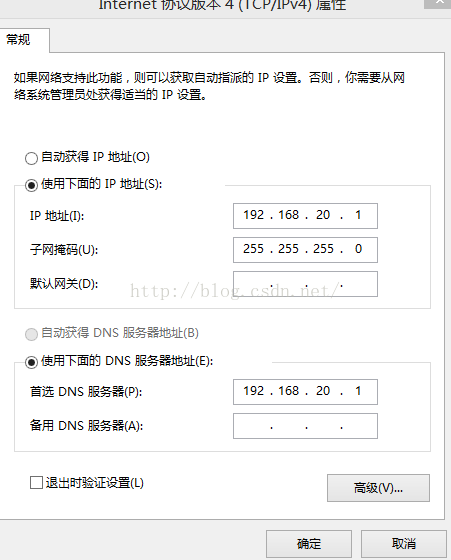

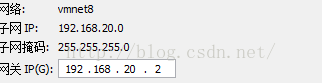














 277
277











 被折叠的 条评论
为什么被折叠?
被折叠的 条评论
为什么被折叠?








